极速PE官网 > 帮助中心 >
大神教你win7旗舰版深度技术如何安装
作者:pe系统 2016-09-19
最近不少人问,win7旗舰版深度技术如何,win7旗舰版深度技术如何安装等问题。那么,win7旗舰版深度技术究竟好不好呢?win7旗舰版深度技术如何安装方法简单吗?接下来,就让大神教你win7旗舰版深度技术如何安装吧!大家可以参考一下的!
1、打开下载的系统镜像文件,右击选择“解压Deepin_Win7 SP1_Ultimate_X86_201407.iso”。如图1所示
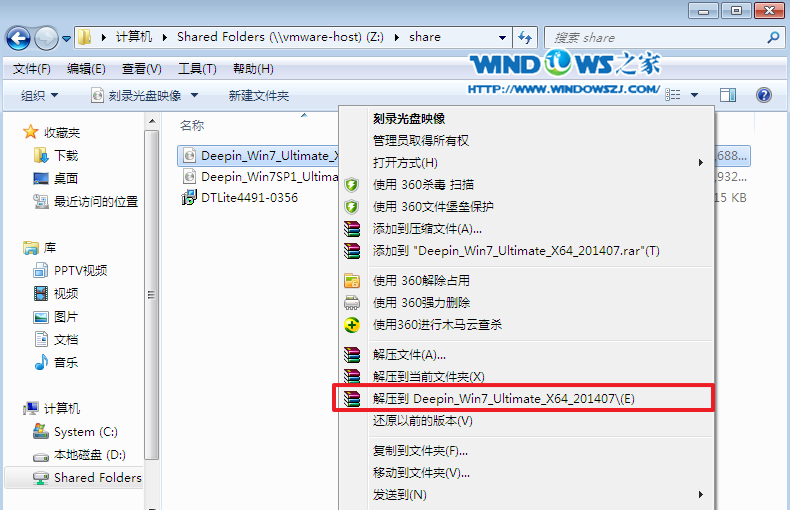
大神教你win7旗舰版深度技术如何安装图1
2、双击“setup.exe”.如图2所示
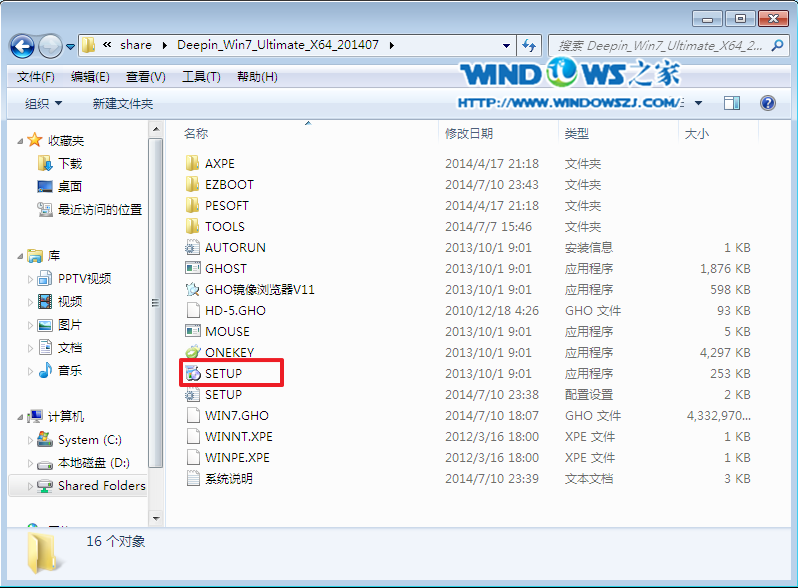
大神教你win7旗舰版深度技术如何安装图2
3、点击“安装WIN7 X86系统第一硬盘分区”。如图3所示
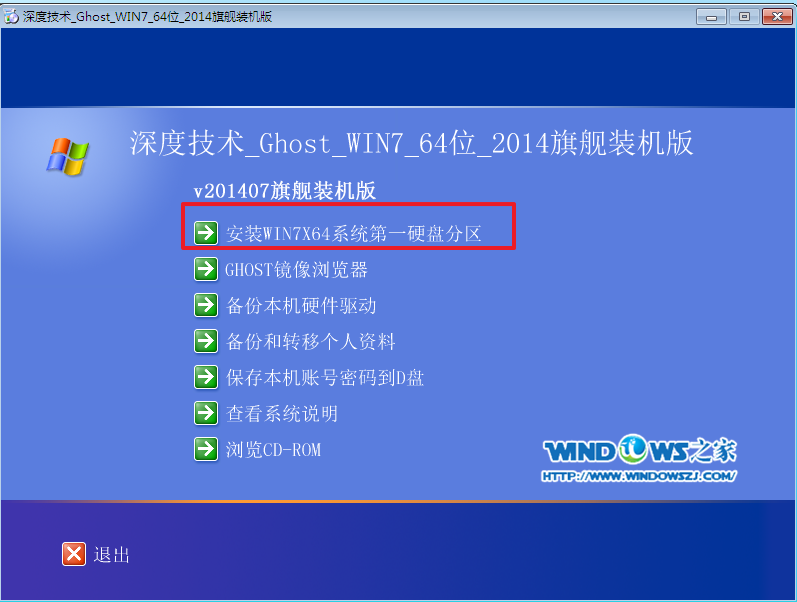
大神教你win7旗舰版深度技术如何安装图3
4、选择“安装”,再按“确定”,如图4所示。安装成功后,按“确定”,如图5所示。点击“打开”之后选择映像文件(扩展名为.iso),最后选择“确定”。如图6所示
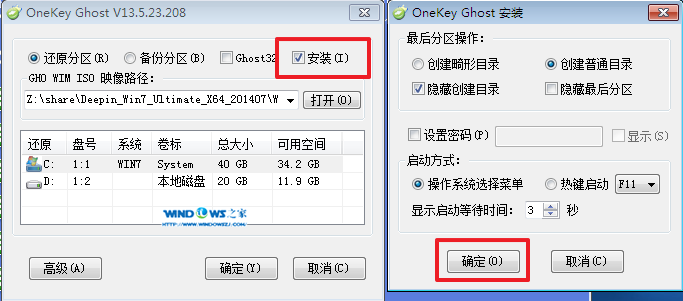
大神教你win7旗舰版深度技术如何安装图4
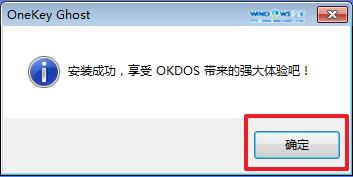
大神教你win7旗舰版深度技术如何安装图5

大神教你win7旗舰版深度技术如何安装图6
5、选择“是”,立即重启。如图7所示
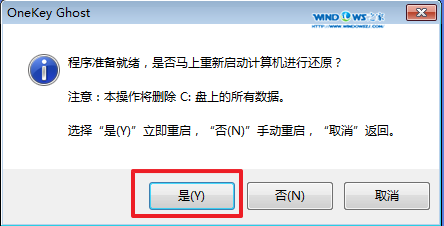
大神教你win7旗舰版深度技术如何安装图7
6、因为是完全自动进行安装的,所以安装过程相关顺序这里不做一一解释。我们耐心等待硬盘装windows7系统 完成即可。如图8、图9、图10所示:
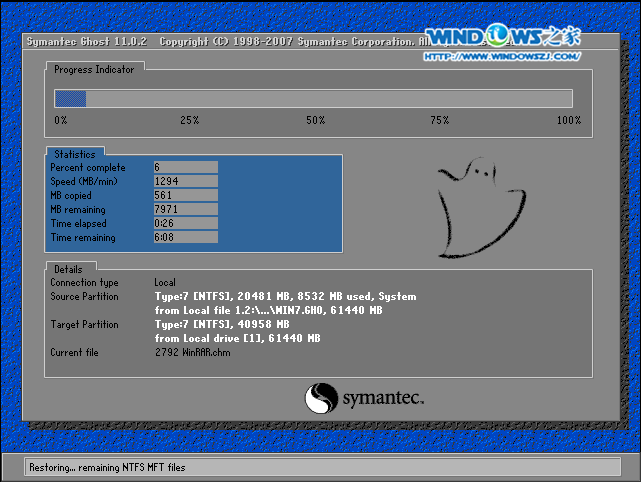
大神教你win7旗舰版深度技术如何安装图8
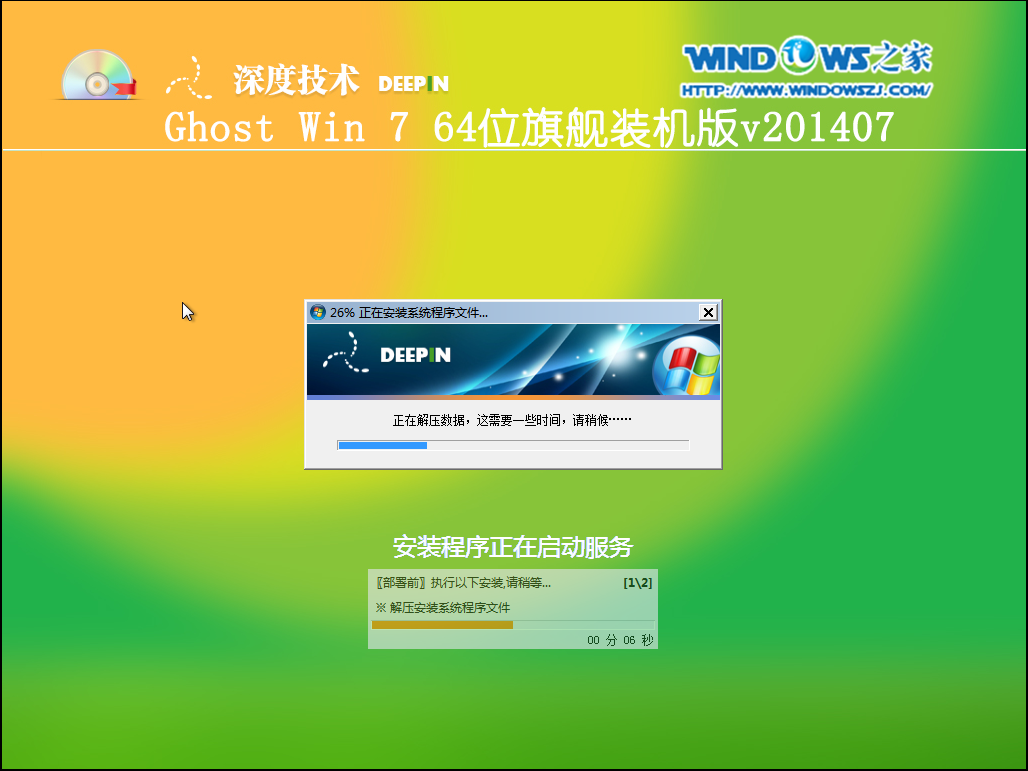
大神教你win7旗舰版深度技术如何安装图9
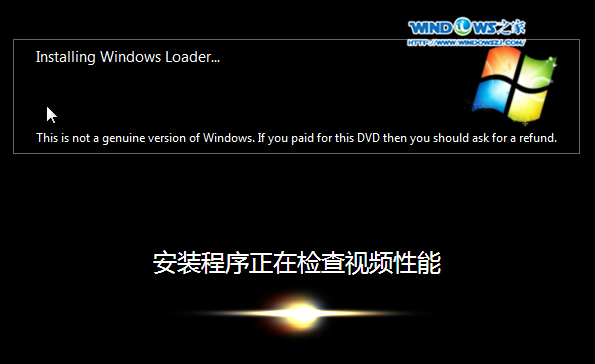
大神教你win7旗舰版深度技术如何安装图10
7、重启后,系统就安装好了,如图11所示
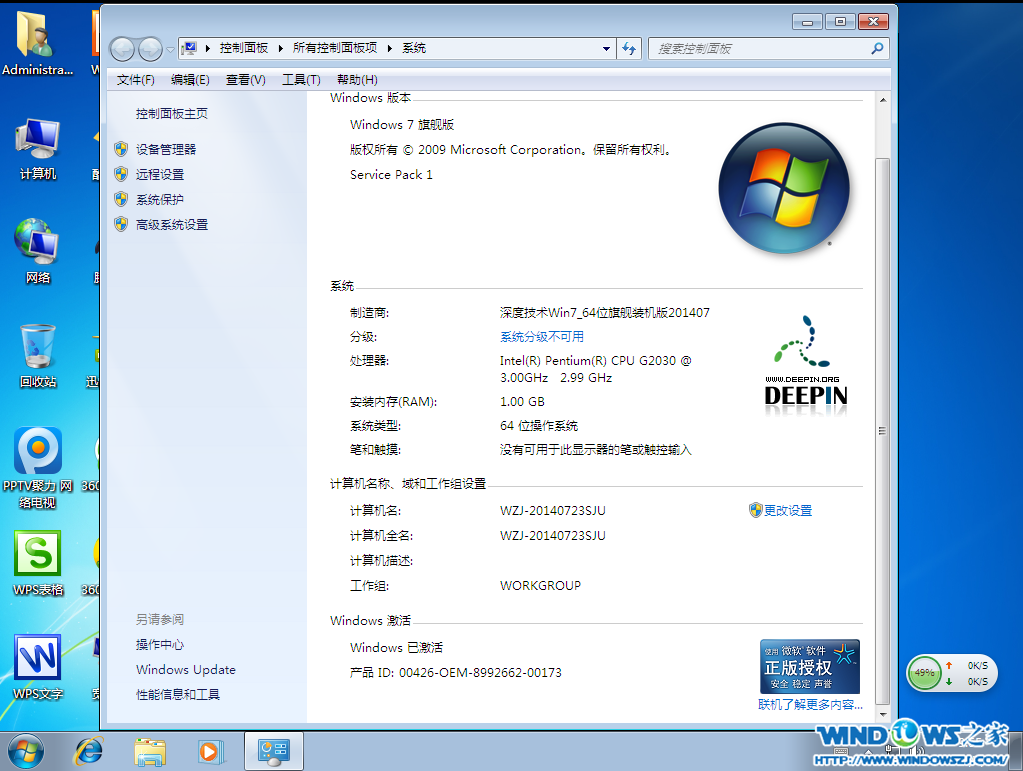
大神教你win7旗舰版深度技术如何安装图11
以上就是大神教你win7旗舰版深度技术如何安装的全部内容了。大家现在知道win7旗舰版深度技术如何安装了吧,深度技术主要以精简系统著称,它为低配置用户做的精简优化版系统,非常稳定实用,所以win7旗舰版深度技术如何还是挺好的。
摘要:最近不少人问,win7旗舰版深度技术如何,win7旗舰版深度技术如何安装等问题.那么,win7旗舰版深度技术究竟好不好呢?win7旗舰版深度技术如何安装方法简单吗?接下来,就让大神教你win7旗舰版深度技术如何安装吧!大家可以参考一下的!....
